 (word完整版)小学信息技术_全套教案(经典),推荐文档
(word完整版)小学信息技术_全套教案(经典),推荐文档
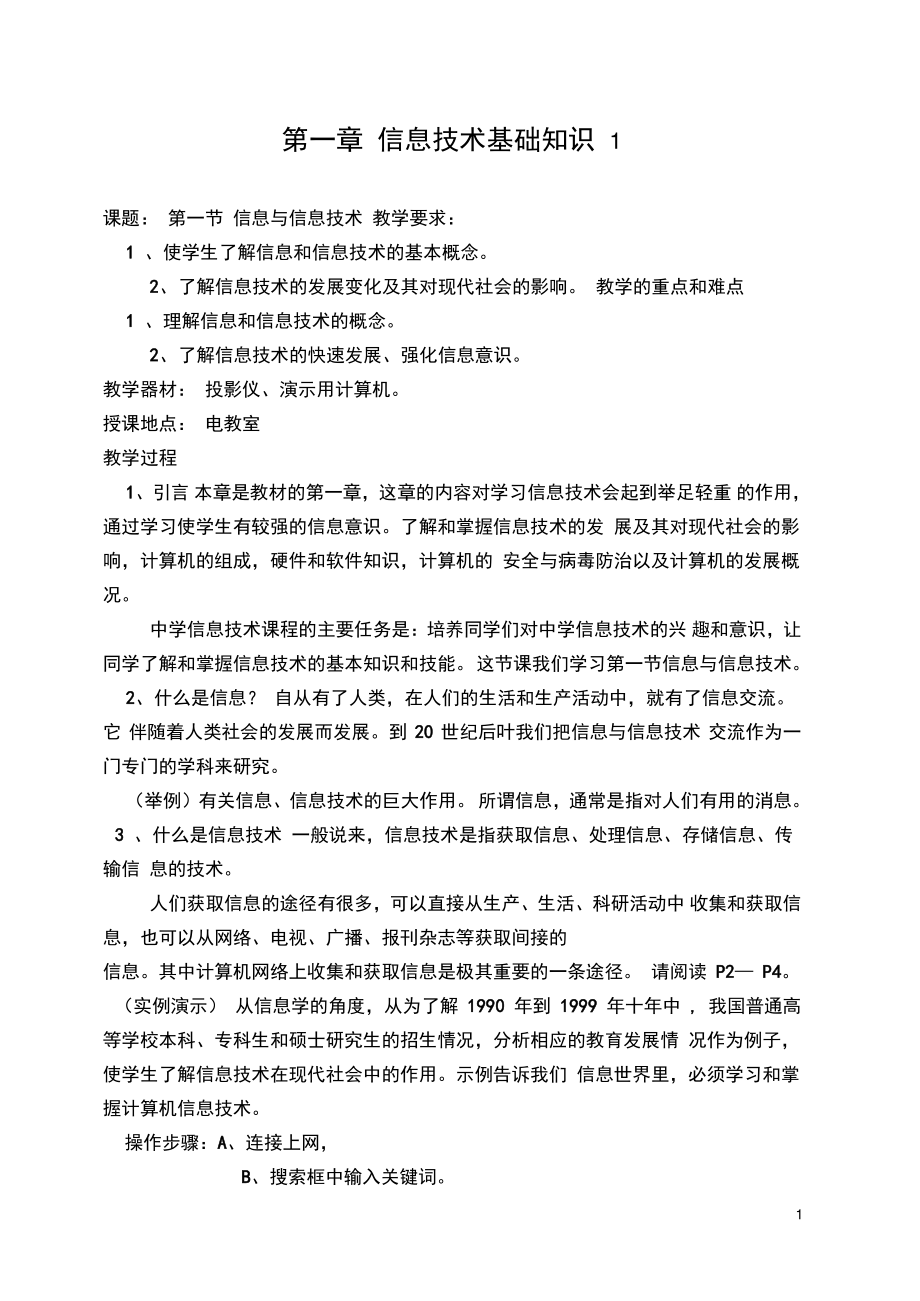


《(word完整版)小学信息技术_全套教案(经典),推荐文档》由会员分享,可在线阅读,更多相关《(word完整版)小学信息技术_全套教案(经典),推荐文档(40页珍藏版)》请在装配图网上搜索。
1、1 第一章 信息技术基础知识 1 课题: 第一节 信息与信息技术 教学要求: 1 1 、使学生了解信息和信息技术的基本概念。 2 2、了解信息技术的发展变化及其对现代社会的影响。 教学的重点和难点 1 1 、理解信息和信息技术的概念。 2 2、了解信息技术的快速发展、强化信息意识。 教学器材: 投影仪、演示用计算机。 授课地点: 电教室 教学过程 1 1、引言 本章是教材的第一章,这章的内容对学习信息技术会起到举足轻重 的作用,通过学习使学生有较强的信息意识。了解和掌握信息技术的发 展及其对现代社会的影响,计算机的组成,硬件和软件知识,计算机的 安全与病毒防治以及计算机的发展概况。 中学信息技
2、术课程的主要任务是:培养同学们对中学信息技术的兴 趣和意识,让同学了解和掌握信息技术的基本知识和技能。 这节课我们学习第一节信息与信息技术。 2 2、什么是信息? 自从有了人类,在人们的生活和生产活动中,就有了信息交流。它 伴随着人类社会的发展而发展。到 20 20 世纪后叶我们把信息与信息技术 交流作为一门专门的学科来研究。 (举例)有关信息、信息技术的巨大作用。 所谓信息,通常是指对人们有用的消息。 3 3 、什么是信息技术 一般说来,信息技术是指获取信息、处理信息、存储信息、传输信 息的技术。 人们获取信息的途径有很多,可以直接从生产、生活、科研活动中 收集和获取信息,也可以从网络、电视
3、、广播、报刊杂志等获取间接的 信息。其中计算机网络上收集和获取信息是极其重要的一条途径。 请阅读 P2P2 P4P4。 (实例演示) 从信息学的角度,从为了解 1990 1990 年到 1999 1999 年十年中 , , 我国普通高 等学校本科、专科生和硕士研究生的招生情况,分析相应的教育发展情 况作为例子,使学生了解信息技术在现代社会中的作用。示例告诉我们 信息世界里,必须学习和掌握计算机信息技术。 操作步骤:A A、连接上网, B B、搜索框中输入关键词。 2 C C 、检验结果: D D、 依次选取“中国教育概况” “中国教育科研网” E E、 从中找到数据输入到电子表格中, F F、
4、 再把数据以图表的形式表示。 4 4、信息技术的发展 计算机网络技术是由计算机技术和通信技术结合而成的。计算机网 络对人类的影响,已经超出了它的技术范畴。信息资源已成为同物质资 源同样重要的社会资源。信息只有通过交流才能实现资源共享。随着信 息高速公路的建立。信息成为所有人可共享的社会资源。 5 5 、归纳、总结: ( 1 1)信息与信息技术的概念。 (2 2)信息技术在各个领域中的应用以及信息技术的飞速发展的情 况。 6 6、讨论思考 (1 1)什么是信息技术? (2 2)人们获取信息的途径主要有那些途径? 归纳总结: ( 1 1)信息与信息技术的概念。 (2 2)信息技术在各个领域中的应用
5、以及信息技术的飞速发展的情 况。 布置作业: 1 1、什么是信息技术? 2 2、人们获取信息有哪些主要途径? 板书设计 第一章信息技术基础知识 第一节信息与信息技术 一、 信息的含义 信息,通常是指对人们有用的消息。 就是在观察或研究过程中获得的数据、新闻和知识。 二、 什么是信息技术 信息技术,是指获取信息、处理信息、存储信息、传输信息的 技术。 三、 信息技术的发展 计算机网络技术是由计算机技术和通信技术结合而成的 随着信息高速公路的建立。 信息成为所有人可共享的社会资源 课后总结: 这一节内容在教学方法和教学手段上,根据我学校教学设备的具 体情况,采用3 了在多媒体电教室上课,展示图片、
6、多媒体演示课件、观 看录像片、光盘演示的形式,收到了良好的效果。激发了学生学习信息 技术的热情。4 课题: 第二节 计算机的组成 备课时间: 2001/09/052001/09/05 教学要求: 1 1、通过本节课的学习,使学生了解计算机硬件和软件的基本概念。 2 2、使学生了解计算机的基本工作原理。 教学重点 1 1、要求学生掌握计算机五个基本组成部分。 2 2、要求学生掌握他们之间的关联。 教学难点: 计算机的基本工作原理 教学器材: 投影仪、演示用计算机。 授课地点: 多媒体网络教室 教学过程: 这节课为理论课,我们先打开书 P6 P6 和大家一起学习计算机的硬件 和软件的组成。 (电子
7、板书) 1 1、计算机硬件 计算机硬件由五大部分组成: A A 、输入设备 B B 、输出设备, C C 、存储设备, 存储器可分为:内存储器(简称内存)和外存储器 其中,内存储器包括两类:一类是只读存储器 ROMROM。 另一类是随机存储器 RAMRAM。 外存储器种类:目前计算机上使用的外存主要是磁盘和光盘。其 中磁盘又分为软磁盘和硬磁盘两种。 存储器的容量单位是: “字节” (BYTE BBYTE B) ,千字节 (KILOBYTE, KBKILOBYTE, KB) ,兆字节 (MBMB, 吉字节 ( GBGB) , AND SO ONAND SO ON。 1KB=1024B1KB=10
8、24B , 1MB=1024KB1MB=1024KB 1GB=1024MB1GB=1024MB D D、 运算器。 E E、 控制器。 5 一 般 将 运 算 器 和 控 制 器 合 称 为 中 央 处 理 器 ( CentralCentral Processing uProcessing unit, nit, 简称 CPUCPU)。 (讲解)下面我分别给大家做介绍。 我们现在打开一台计算机让同学们看看,理论联系实际,现在把 五大部件和大家看到的硬件联系起来理解。 (介绍主板、硬盘、软盘、 CPUCPU 显示卡、扩展槽、电源以及插接口等) 回到 P5P5 图 1 1- -5 5 我们一起来看冯
9、诺依曼结构。仔细观察数据信息流 向和控制信息流向。分析结果,这就是计算机的基本工作原理。 (电子板书) 2 2、计算机软件 如果计算机仅有硬件,我们称之为裸机,裸机是不能进行信息处理 的,必须为计算机编制各种程序。 程序和有关文档资料统称为软件。 软 件可 分为 : 系 统软 件 ( system system software software ) 和应用软件( Application software Application software )常用的系统软件有以下几种 ( 1 1 )操作系统 OS OS 主要目标是管理计算机资源,便于我们使用计算机。 常用的有:DOS UNIXDOS U
10、NIX、LINUXLINUX、WINDOWWINDOW 等。 ( 2 2)数据库管理系统 ( 3 3)各种程序设计语言翻译程序 (讲解)应用软件是为某一应用目的而编制的软件, 经常使用的有以下几种: ( 1 1 )计算机辅助教学 ( 2 2)计算机辅助设计 ( 3 3)文字处理 (4 4) 信息管理 (5 5) 自动化控制 归纳总结: (1 1 )计算机的硬件组成。 (2 2)计算机的基本工作原理。 布置作业: 1 1、 计算机处理信息的顺序是什么? 2 2、 计算机系统由哪两个部分组成? 3 3、什么叫软件? 4 4、只读存储器与随机存储器有什么区别? 板书设计 6 第二节计算机的组成 一、
11、计算机的硬件及基本工作原理 (一) 计算机硬件 1 1、 组成:A A、输入设备 B B、输出设备 C C、存储设备 D D、运算器 E E、控制器。 2 2、 存储器可分为: 内存储器(简称内存)和外存储器 内存储器包括两类:一类是只读存储器 ROMROM 一类是随机存储器 RAMRAM 外存储器种类:磁盘和光盘。磁盘又分软磁盘和硬磁 3 3、 存储器的容量单位是: “字节” (BYTE BBYTE B),千字节(KILOBYTE, KBKILOBYTE, KB),兆字节 (MBMB,吉字节(GBGB,AND SO ONAND SO ON 1KB=1024B1KB=1024B , 1MB=1
12、024KB1MB=1024KB 1GB=1024MB1GB=1024MB 4 4、 运算器和控制器合称为中央处理器( Central ProcessingCentral Processing unit,unit,简称 CPUCPU) (二) 计算机软件 厂操作系统 系统软件$数据库管理系统 计算机软件彳 ,程序语言的翻译程序 I I 应用软件|计算机辅助教学 计算机辅助设计 信息管理 自动化控制 I I 文字处理 7 课题: 信息的数字化表示 - 编码 备课时间:2001/09/092001/09/09 教学要求: 1 1 、使学生进一步理解数的编码方式。 2 2、使学生能进行数制的转换。 教
13、学的重点和难点 把十进制数转换成二进制数 教学器材:投影仪、计算机。 授课地点:电教室 教学过程 1 1、引言 信息时代几乎一切信息都要转换成数字,才能用计算机和通信技术进行传播 和交流。用数字表示各种信息,叫做信息的数字化表示,也叫信息的编码,这是 信息技术的重要环节。这节课我们一起来学习:数的编码方式。 1 .十进制和二进制 向学生分别介绍十进制数和二进制数的特点。 (1) 把十进制整数转换为二进制数 因为同学们第一次进行这种运算,所以老师必须一步一步讲清楚,让同学掌 握数制转换的方法。 (2) 除2取余 把一个十进制整数转换为十进制数,只要将这个十进制整数一次又一次地被 2除,得到的余数
14、(从最后一次的余数写起)就是用二进制表示的数。 例1 把十进制数 17转换为二进制数 解: 2 17 2 8 1 2 4 0 2 4 0 2 2 0 2 1 1 0 17 ( 10)= 10001 8 注意:把一个十进制数转换为二进制数,整数部分可以用除 小数部分就用基数 2连续去乘它,直到乘积的小数部分等于“ 0 制小数不能用有限位二进制小数表示时,那么可以根据对精度的要求,选取- 的位数。下面列举两个例子: 例2 把十进制数 123.75转换为二进制数 解: 2 2 123 61 1 2 30 1 2 15 0 2 7 1 2 3 1 2 1 1 2 1 1 0 十进制数 进位 0.75
15、X 2=1.5 1 0.5 X 2=1 1 123.75 ( 10) = 1111011.11 例3 把十进制数 0.65转换为二进制数 解: 十进制数 0.65 X 2=1.30 10.3 X 2=0.6 0 0.6 X 2=1.2 1 0.2 X 2=0.4 0 让学生练习: 11 92 129 136 248 (10) = _ (10) = _ (10) = _ (10) = _ (10)= 2取余法, 对于 为止。9 0.4 X 2=0.8 0 0.8 X 2=1.6 1 0.6 X 2=1.2 1 0.65 ( io)= 0.1010011 + 通过上述例子的讲授和学生适应练习 (学
16、生练习可以让几个学生到黑板上做, 其他学生做在练习本上。发现有共同性的错误,一起订正。 ) 2 .八进制、十六进制简介 同学们已经学习了二进制数、 十进制数的概念, 并且学会了它们之间的转换。 所以对八进制、十六进制简介比较容易接受。 (1) 二进制数与八进制数的互相转换 因为一个二进制数所需要的位数较多,所以书写不方便,记忆也困难。为了 方便人们常常将二进制数化为八进制数。 二进制数化为八进制数的方法是: 将二进制数由低向高每三位组成一组,每一组表示一个 0至7之间的数。因 为,三位的二进制数是小于 8的,所以,以三位二进制数作为一组的数是逢八进 一的。这种逢八进一的数称为八进制数。 例4
17、把二进制数 11110101111转换为八进制数。 解:11110101111 ( 2 ) = _ (8) 11 110_ 111 _J01 3 6 7 5 11110101111 (2)= 3675(2) 八进制数与二进制数的转换比较容易,只要将每位八进制数分别用三位二进 制数表示即可。 例5 把八进制数 2056转换为二进制数。 解: 2056 ( 8) = _ 2 0 5 6 010 000 101 110 2056 ( 8)= 10000101110 是尾数误差 10 (2)十六进制数 十六进制是计算机中常用的数制,它的基数是 16,因此有16个数字符号, 它们是 09、A、B、C D
18、、E、F。其中: A表示数 10 ; B表示数 11 ; C表示数 12 ; D表示数 13 ; E表示数 14 ; F表示数 15。 与三个二进制数可以表示一个八进制数一样,四位二进制数正好对应一位十 六进制数。所以,二进制数与十六进制数之间人转换也是比较容易的。 把二进制数与十六进制数只要从小数点开始,每四位二进制数对应一位十六 进制数,如果不足四位,若是整数,则在最左边添零补足四位;若是小数,则在 最右边添零补足四位。 例6 把二进制数 10010001101001.001111 转换为十六进制数。 解:10010001101011.001111 ( 2)= (16) 10 0100 0
19、110 1011 . 0011 11 0010 0100 0110 1011 .0001 1100 2 4 6 B 1 C 把十六进制数转换为二进制数,只要把十六进制数每一位用对应的车位二进 制数表示即可。 例1-7 把十六进制数 B56F.E转换为二进制数。 解: B65F.E ( 16)= _ B _6 5 _F . _E _ _ 1000 0110 0101 1111 . 1110 二 B65F.E ( 16)= 1000011001011111.1110 以内容主要采用讲授的形式,并要求学生做适量的练习,学生就能掌握。 3.小结 (1) 与同学们一起归纳、总结数制转换的一般规律。 (2
20、) 布置适量的作业。 课题: 第三节 计算机安全和病毒防护 备课时间: 2001/09/12 2001/09/12 教学要求: 1 1 、在教学过程中对学生加强教育,培养他们使用计算机的良好道 德规范。 2 2、认识计算机病毒防护的重要性。 教学的重点和难点 认识计算机病毒。 10010001101011.00111 (2)= 246B.1C 16) 11 教学器材: 投影仪、演示用计算机。 授课地点: 电教室 教学过程 引言 由于计算机的应用已经深入到人类生活、工作等各个方面必然会产 生使用计算机的道德规范和计算机病毒的防治问题。所以,在教学教程 中要加强对学 生道 德规 范教 育, 首 先
21、要 求 学生建立 保护知 识产权的意 识,培养他们良好的使用计算机的职业道德。例如:有些人未经批准去 使用某部门的 计算 机, 有的 没有 征 得软 件 制作者的 许可就 去拷贝该软 件,有的人把别人制作的软件稍作改动就作为自己的软件去发表等等, 这些都是不道德的行为。 我们不但要学生遵守正确使用计算机的道德规 范。还要培养学生对各种不道德行为和犯罪行为进行斗争的意识。 在教学过程中还应该向学生进行防治计算机病毒知识的教学,让他 们认识到计算机病毒的危害性,了解计算机病毒通常具有的几个特性, 掌握预防和清除病毒的操作技能,以保证计算机的正常工作。 1 1、计算机安全 计算机安全的定义。请同学们
22、阅读书 P10P10。课后找有关信息资料了 解计算机安全性法规。 2 2 、什么是计算机病毒 计算机病毒( Computer virus Computer virus )是一种人为编制的计算机程序,这 种特殊的程序能在计算机系统中生存,危害我们的计算机。 计算机病毒的特点如下: A A、 隐蔽性 B B、 传染性 C C、 潜伏性 D D、 可激发性 E E、 破坏性 3 3、 计算机病毒的危害性 4 4、 计算机病毒的表现 常见的病毒表现一般有: 屏幕出现 系统运行不正常 磁盘存储不正常 文件不正常 打印机不正常 5 5、病毒的防治 隔离来源 控制外来磁盘,避免交错使用软盘。 静态检查 定期
23、用不同的杀毒软件对磁盘进行检测。 发现并及时清除病毒。 动态检查 在操作过程中,要注意异常现象,发现情况要及时检查。以 判别是否12 有病毒。 6 6、使用计算机的道德规范 培养信息道德 养成良好的使用计算机的道德规范。 提高知识产权的意识。 学习计算机软件保护条例 7 7、小结 什么是计算机 病毒 ?怎 样预 防计 算 机病 毒 ?计算机 软件受 那些法律的 保护?现在请同学们归纳回答。 布置作业: 1 1、什么是计算机病毒? 2 2、怎么预防计算机病毒? 3 3、计算机软件受哪些法律的保护? 课题: 第四节 计算机的过去、现在和未来 备课时间: 2001/09/162001/09/16 教
24、学要求: 1 1 、向学生展示计算机发展趋势,培养学生的额创新意识。 2 2、要求平时收集这方面资料。 教学的重点和难点 1 1 、计算机发展简史。 2 2、计算机发展经过四代。 教学器材: 投影仪、演示用计算机。 授课地点: 电教室 教学过程 1 1、引言 这一节内容主 要向学 生展示计算机 发展趋 势,培养学生 的创新 意 识。教师在平时应收集这方面的资料,下面我们提供一组有关未来计算 机的发展情况的资料,供教学参考。 计算机的应用 尽管已 经渗透到科学 技术的 各个领域,并 扩展到 工 业、农业、军事、商业以及家庭生活之中。但随着科学的飞速发展和全 球范围内的新技术革命的不断兴起,现有的
25、计算机的性能已经显得满足 不了社会的需要。许多科学家认为以半导体材料为基础的集成技术已达 到了无法突破的物理极限,要解决这个矛盾,必须开发新的材料,采用 新的技术。于是人们正在积极探索和研制新一代的计算机。例如:生物 计算机、模糊计算机、光计算机、量子计算机、超导计算机等等。可以 说:当人类跨进 21 21 世纪,我们将处于历史上最激动人心和最有希望的 时代。 13 (新授) 1 1、计算机发展简史 计算机的发展,从硬件发展来看,从 1946 1946 年开始经过了四代。 第一代 电子管计算机时代。 ( 19461946- -1957 1957 ) 特点:运算速度慢。内存容量小,使用机器语言编
26、写程序。 应用:军事和科研部门的科学计算。 第二代 晶体管计算机时代。 特点:计算机的可靠性得到提高,而且体积大大缩小,运 算速度加快。使用高级程序设计语言。 第三代 中、小规模集成电路计算机时代。 特点:这是微电子技术的一大突破。体积进一步缩小。速 度加快。并有了操作系统。 第四代 大规模集成电路和超大规模集成电路时代。 特点:把大规模集成电路和超大规模集成电路做为计算机 的主要部件,软件方法发展了数据库系统,分布式 操作系统、网络软件等。 2 2、计算机的发展趋势 A.A. 巨型化(相对于速度而言,越来越快了) B.B. 微型化(相对于体积,计算机体积微型化) C.C. 网络化 D.D.
27、多媒体化 E.E. 智能化 归纳总结: 列表总结计算机发展简史、趋势及应用。 讨论与思考: 大家一起讨论展望计算机的未来。 板书设计 第四节 计算机的过去、现在和未来 一、计算机的发展简史: 1 1 、第一代电子计算机 2 2 、第二代电子计算机 3 3、第三代电子计算机 4 4 、第四代电子计算机 14 二、 计算机发展趋势: 巨型化、微型化、网络化、多媒体化 三、 小结:列表比较15 课题: 第一节操作系统简介 备课时间:2001/09/192001/09/19 教学目的:(1 1)了解有关操作系统的基本概念及功能 (2 2) 了解操作系统的分类、形成和发展。 (3 3) 初步了解 Win
28、dows9Windows98 8 的特点。 教学重点:操作系统的功能。 教学器材:计算机 引言:为了能对计算机进行更好的使用,提高计算机的使用效率,我们 必须首先对计算机作一下系统的的了解,本节的内容即是对计算机整个 操作系统的一个概括及它的基本功能的了解;初步认识 Windows98dows98 操作 系统。 板书一、操作系统的概述:操作系统是计算机硬件资源、控制程序运 行、改善人机界面和应用软件提供支持的系统软件。 操作系统是计算机操作系统中必不可少的基本系统软件,其层次最 靠近硬件,它使计算机的利用率更高,为应用程序提供更多的功能上的 支持,为用户提供更好的人机第二章 操作系统 16 界
29、面。 板书二、操作系统的分类:处理器管理、存储器管理、设备管理和作 业管理。 板书三、操作系统的分类 专用操作系统 - 指为特定应用目的或特定机器 产 环境而配的操作系统,包括 (1 1)按适用面分 具有操作系统特点的监控程序。 I I 通用操作系统一一指为能用计算机配备的、 能为各 种计算机用户服务的系统。通常 提到的操作系统均是指通用的 操作系统。 r交互式操作系统指能为用户提供交互 (2 2 )按任务的处理方式分彳 式操作系统。 ,批处理式操作系统一 一以成批处理用户程 序为特征的操作 系统。 厂分时操作系统一一采用分配时间的方法, (3 3 )按处理器使用特点分彳 使一个处理机为多个用
30、户服务。 -实时操作系统能够在期望的短时间内 即时响应用户要求或完 成信息处理的操作系统。 r单用户操作系统一一只能服务于单个用户的操作 系统 (4 4)按用户数量分 ,多用户操作系统一一能为多个用户服务的操作系 统。 广集中式操作系统指驻留在一台计算机内 (5 5 )按硬件支撑环境 J J 或管理一台计算机的操作。 和控制方式分 匕布式操作系统一一用于管理分布式计算机的 操作系统 板书五、常用的操作系统: 操作系统是随着计算机的发展和使用方式的完善而逐步发展形成的。 1 1、 DOS 1981DOS 1981 年美国 IBMIBM 公司推出紧接着又出现的磁盘操作系统。随着 PCPC 机硬件的
31、发展 DOSDOS 版本不断更新。 2 2、 Windows Windows :从 19851985 年开始开发基于图形界面的操作规程系统, 19961996 年又推出 9595 版;20002000 年又推出 20002000 版。它具有更高的可靠性,完 善了网络功能和 WebWeb 集成,是电子商务和网络时代的理想平台。 板书设计: 17 第一节 一、 操作系统的概述: 二、 操作系统的功能: 三、 操作系统的分类: 四、 操作系统的形成和发展: 五、 常用的操作系统:操作系统简介 18 第二节 Windows98 基本操作 课题:Windows98的基本操作 备课时间:2001/09/2
32、32001/09/23 教学目的: (1) 掌握Windows 98 的启动与关闭。 (2) 熟悉Windows98桌面的组成。 (3) 掌握鼠标器的几种操作方式。 教学重点:Windows98的启动与关闭。 教学器材:投影仪、演示用计算机。 教学过程: 引入新课:随着计算机技术的发展,计算机的使用越来越方便,操作系统图形化 的界面是发展的方向,当前 Windows98应用的已经相当广泛。学会使用 的操作是使用计算机的基础,本节课我们就进入 Windows98的学习。 新课教学: 板书一、Windows98中文版式 1、Vindows98是图形化的多任务操作系统。 演示打开 Windows98
33、。 板书2、Windows98和其应用程序都在图介面窗口下运行,通过窗口直接管理和 控制计算机系统。 教师指出:使用 Windows98只要用鼠标器进行移动、点击等操作,就能轻松地让 计算机执行命令,而不需要记忆很多的命令。 演示打开写字板窗口,进行有关操作。 板书3、Windows98可以同时运行多个应用程序。 教师指出:运行多个应用程序实际上就是多任务的具体体现,这是我们能够进行 边用计算机编排文章,边听音乐。Win 19 演示4、Windows98使用方便,外观和操作具有一致性。 教师指出:由于外观和操作的一致性使得用户能够很快掌握操作,尤其对于初学 者来说只要学会了对某个应用程序的操作
34、,即可很容光焕发易学会操作其他的应 用程序。 打开写字板,再打开 Word,进行相关操作规程。 板书二、Windows98的启动 提问第一章中我们讲过 启动计算 机要 注意开机 的顺充,那么 开机的顺 序是什 么? 演示启动 Windows98。 板书三、Windows98的桌面 教师指出:启动 Win dows98之后我们见到的显示器显示之画面就称为桌面。 Windows98桌面主要有图形和任务栏两大部分组成。 板书1、图标 教师指出:图标包括了系统图标应用程序图标及其他图标。系统图标主要是系统 自带的,如“我的电脑” “网上邻居” “回收站”等图标就属于系统图标。现在我 们就来看几个常用的
35、图标的使用。 板书(1 )我的电脑 演示打开“我的电脑”窗口。 教师指出: “我的电脑”图标包含了该计算机上的驱动内容。 双击“我的电脑”图 标可以打开“我的电脑”(TT m :at 11 s 吋 u u X X 雷洋绻* 眄wkwk囂理f f計 rym ; rym ; : :I I二;玄 l l- -n n 上AA- - 申 M - -s s ; ; tiy Lsr*jr*TiiE 20 窗口,窗口内显示出来该计算机上的软盘驱动器、硬盘 驱动器、光驱等图标。 板书 “回收站”就像一个垃圾箱,用来存放被删除的文件。存在“回收站”里 面的文件,可以被彻底删除,也可以还原,继续应用。 演示 删除某
36、个文件到“回收站”当中,然后还原,再删除到“回收站” ;中彻 底删除。 板书 ( 3)“网上邻居” 教师指出: “网上邻居” 主要是用于联网的计算机, 这个网络一般是指某个局域网, 通过“网上邻居”可以访问处于同一局域网中的其他计算机。 板书 2 、任务栏 教师指出:任务栏顾名思义可以理解用于完成任务的栏目。任务栏上主要包括了 “开始” 、“窗口” 、“状态设置”按钮等。 板书 ( 1)“开始”按钮 教师指出: “开始”按钮实际上包含了计算机中所有的住处利用“开始”按钮运用 应用程序。 演示 用鼠标单击“开始”按钮,打开“开始”菜单。 板书 ( 2)“窗口”按钮实际上是一些打开的应用程序图标按
37、钮,利用这些按钮 可以很快地切换到某个应用程序窗口。 演示 打开几个应用程序窗口,单击“窗口“按钮实现窗口之间的切换。 板书 “状态设置”按钮是用来显示 Windows98 的设置状态,通常是用输入法、 时钟和声卡等小图标,可以进行输入法的添加、切换及时钟的设置等。 演示 输入法的切换,时钟的设置。 教师指出:任务栏上的内容并不仅仅是这几个部分,而且它的内容和位置也能自 己来设置和创建。 板书 四、鼠标器 投影 鼠标器 教师指出:鼠标器是使用 Windows98 操作平台的最方便函的方式。一般有左、右 两个键,称为左、右键。 演示 观看鼠标器指针的变化 板书 鼠标器的单击、双击、拖动。 演示
38、如果打开桌面上的快捷菜单, 用单击; 如果用某一个应用程序就要用双击; 拖动可以改变窗口的位置,大小。 板书 五、 Windows98 的关闭 教师指出:要关闭 Windows98 或者重新启动必 须按一定的操 作步骤,先关闭 Windows98 操作系统,然后再关电源,千万不可直接关电源,否则可能会丢失住 处或下次不能正常启动。 板书1、单击开始”按钮,将鼠标指针移到 关闭系统” 并单击,出现“ Windows98 对话框。 2、 选择“关闭计算机”后,单击“是” 。 21 3、 Wndows98 退出后,关闭计算机电源。 小结:这节课我们有关的 Windows98的基本知识, 包括 Win
39、dows98的启动和关闭、 桌面的组成以及鼠标器的使用,这些都是使用计算机的基础,也是关键所在。 板书设计: 第二节 Windows98Windows98 基本操作 一、 Windows98 的简介 1、 Windows98是图形化的多任务操作系统。 2、 Windows98和其应用程序都在图形界面窗口下运行,通过窗口直接 管理和控制计算机系统。 3、 Windows98可以同时运行多个应用程序。 4、 Windows98使用方便,外观和操作具有一致性。 二、 Windows98 的启动 三、 Windows98的桌面 四、 鼠标器 五、 Windows98的关闭22 上机操作 课题: 上机操
40、作 备课时间: 一、实践目的 : ( 1) 掌握启动计算机的两种方法: ( 2 ) 掌握 Windows98 的关闭方法: 二、知识准备 ( 1) 启动及关闭计算机的方法。 ( 2 ) 鼠标器的正确操作方法。 三、内容与步骤 1 、 直 接启动 ( 1) 打开主机电源开关 ( 2) 屏幕上显示启动过程的画面,鼠标指针呈沙漏形状 ( 3) 当鼠标指针呈稳定的箭头形状时,表示系统启动完成。 2、重 新启动 ( 1) 将鼠标指针指向任务栏上的“开始”按钮,并单击“开始”菜单。 (2) 将鼠标指针指向“开始”菜单中的“关闭系统( U)”命令,并单击, 弹出“关闭 Windows98 ”对话框。 (3)
41、 单击“重新启动计算机( R)命令。 (4) 单击“是(Y按钮,计算机重新启动。 3、 关 闭 Windows98 ( 1) 单击“开始“按钮,弹出“开始”菜单。 ( 2) 单击“开始”菜单中的“关闭系统”命令,弹出“关闭 Windows98 对话框。 (3) 单击“关闭计算机( S)命令。 (4) 单击“是(Y)”按钮,稍等,屏幕显示“现在你可以安全地关闭计算 机了” ,就可切断电源了。 四、思考题: ( 1) 为什么要按规定的步骤关闭 Windows98 ? (2) 如何在Windows98中进入MS DOS方式? 课题: Windows98窗口的组成及操作 备课时间: 教学目的: 23
42、1、 使学生掌握 Windows98窗口的操作的有关知识。 2、 培养学生学习计算机的兴趣。 3、 培养学生主动发现问题及解决问题的能力。 教学重点:窗口的组成及其基本操作。 教学过程: 弓I言:上一节课我们学习了 Windows98的基本组成,认识了它的桌面上的有 关内容。这一节课我们按下去学习,我们知道,上一节课我们学习了 Windows98 , 那么 Windows的中文意思是什么呢? 回答:窗口 本节课我们就来学习窗口的组成。 讲解:Windows中的所有操作都是通过窗口来完成的。所以我们首先来学习 窗口的有关知识,了解窗口的组成及其本的操作。 在Windows中几乎打开任一个程序都有
43、一个窗口, 请大家打开以下三个窗口: (1) 双击“我的电脑”图标 (2) - 单击“开始” “程序” * “附件” - * “写字板” (3) - 单击“开始” - “程序” “ Microsoft Word ” 板书一、窗口的组成 板书1、标题栏:位于窗口第一行,用来显示应用程序或文档的名称。 我们把标题栏左边的小图标称之为控制菜单框。 板书2、控制菜单框:位于窗口左上角,根据不同的应用程序显示不同的图标。 讲解 :在控制菜单框右边都有一段中文或英文文字或英文文字,如“我的电脑” 板书 3 、窗口的标题:在标题栏上显示的名称。 讲解 :通常我们把窗口最右上角的三个小按钮分别为“最小化” “
44、最大化” “关闭” 按钮。 板书 4 、“最大化” “最小化” “关闭”按钮:可对窗口进行最大化、最小化、关 闭操作。 讲解 :这些文字所在的位置称为菜单栏,这些文字称为菜单,下拉条目称为下拉 菜单元,条目中的选项称为菜单项。它可以对当前窗口进行各种操作的命令。首 先选到需要进行哪一类操作,再在其下拉菜单中选择具体所需的操作命令。 板书 5 、菜单栏: 我们通过观察可以发现窗口四周是由四条边线组成,这四条边线通常称为窗口边 框,相邻两边线的交点称为窗口角。 板书 6 、窗口边框:可对窗口进行放大和缩小的操作。 7、窗口角:可以同时改变两面三刀条边框图的长短。 讲解 :窗口太小无法显示全部内容时
45、,窗口右边或底部会出现水平滚动条垂直滚 动条,滚动条上有一个矩形块,称为滑块,滚动条两面三刀端有方向箭头,通过 拖动滑块或单击箭头,可以滚动察看窗口中未显示的内容。 板书 8 滚动条 ( 1 ) 水平滚动条:位于窗口的底部 ( 2 ) 垂直滚动条:位于讲解:在位于窗口的下边显味窗口住处的位置,我们称 为关态栏。 板书 9 、状态栏:显示与窗口有关的信息。 提问 :请大家观察名为“ Microft Word ”窗口的子窗口,由此我们引出两种窗 口的类型。 板书 二、窗口的类型 应用程序窗口:应用程序招待时所用的窗口。 文档窗口:出现在应用程序窗口中显示住处和输入住处的窗口。 讲解 :鼠标的基本操
46、作规程有五种,请同学们对窗口的各部分分别进行这五种操 作规程,看看可以对窗口进行哪些操作。 学生操作规程:找出可进行的操作。 板书 三、窗口的操作 1、 移 动窗口 2、 把 鼠标的指针放在窗口的标题栏内, 按下左键不放, 拖动窗口到新位 置后松开。 - - 2425 板书 2 、改变窗口的大小 把鼠标指针放在窗口的标题栏内,按下左键不放,拖动窗口到新位置后松开。 板书 3 、窗口的最小化、最大化 单击窗口右上角的“最小化”按钮;单击窗口右上角的“最大化“按钮或双击标 题栏。 板书 4 、窗口内容的滚动显示 ( 1) 使窗口内容上滚或下滚一行 单击向下或向上滚动箭 头一次, 则向上或向下滚动一
47、行; 若按住向下或向上箭头 不放,则连续上滚或下滚。 板书 ( 2 )使窗口内容上翻或下翻一页 单击滑块上下拖动,则上翻或下翻一页;按住滚动条不放,则连续上翻或下翻。 板书 5 、关闭窗口 以上我们讲解了几种窗口操作的一般方法,在 Windows 中完成同一个操作允许有 多种操作方法。在今后的学习中,我们将尽量多介绍几种方法 。 总结: 这一节课我们了解了 Windows98 窗口的组成, 学习了有关窗口的基本操作, 请同学们在下面的上机练习中练习我们学习的内容。 板书设计: 一、窗口的组成 1、 标 题栏:位于窗口第一行,用来显示应用程序或文档的名称。 2、 控 制菜单框:位于窗口左上角,根
48、据不同的应用程序显示不同的 图标。 3、 窗 口的标题:在标题栏上显示的名称。 4、 “ 最大化” “最小化” “关闭”按钮;可对窗口进行最大化、最小 化、关闭操作。 5、 菜 单栏:下面列出可用的菜单,第个菜单包含一组命令供选用。 6、 窗 口边框:可对窗口进行放大和缩小的操作。 7、 窗 口角:可以同时改变两面三刀条边框图的长短。 8、 滚 动条:水平滚动条、垂直滚动条。 9、 状 态栏 二、窗口的类型: 应用程序窗口;文档窗口 三、窗口的操作规程 移动窗口;改变窗口大小;窗口的最小化、最大化; 窗口内容的滚动显示;关闭窗口。 课题: 上机操作 一、实践目的: ( 1) 了解窗口的基本组成
49、。 ( 2 ) 掌握窗口的基本操作方法。 二、知识准备: ( 1) 了解窗口的基本组成。 ( 2) 掌握窗口的打开、关闭、最大化、最小化和移动等操作方法。 26 三、内容与步骤 : 1、打 开一个应用程序窗口 ( 1) 单击“开始”按钮 ( 2) 将指针依次指向“程序” “附件” “写字板” ,并单击,打开“写字板” 窗口。 2、改 变窗口的大小 ( 1) 用鼠标拖动“写字板”窗口的边框,可以任意改变窗口的大小。 ( 2) 用鼠标拖动“写字板”窗口的任意一个角,可以同时改变窗口的宽度 和高度。 3、移 动窗口 ( 1) 将鼠标指向“写字板”窗口的标题栏 ( 2) 拖动窗口到新的位置, (注意:
50、窗口处于最大化和最小化时,则不能移 动窗口。 ) 4、窗 口的最大化、最小化和关闭 ( 1) 单击标题栏右端的“最大化 / 还原” “最小化”和“关闭”按钮,可实 现窗口的最大化 / 还原、最小化和关闭。 ( 2) 单击标题端的图标,弹出控制菜单,单击控制菜单中的“最大化” 小化”“关闭”命令,也可实现窗口的最大化、最小化和关闭。 四、思考题: 在打开多个窗口的情况下,怎样快速地切换到某一个窗口?27 第三节 资源管理器 课题:资源管理器 备课时间:2001/10/172001/10/17 教学目的: 1、 能正确打开资源管理器,了解资源管理器窗口的结构。 2、 掌握文件的有关操作:文件和文件
51、夹的选取;文件夹的建立; 教学重点:掌握文件的有关操作 教学器材:演示计算机 教学过程: 引言: 为了方便使用和管理计算机硬、软件资源, Win dows98提供了重要的工具程 序一一资源管理器,本节课我们将对它进行学习,掌握资源管理器的是对计算机 进行方便管理的基础。 板书资源管理器的窗口 单击任务栏上的“开始”钮,将指针指向“程序”选择菜单中的“ Win dows 资源管理器”并单,即可打开资源管理器。如上图。 “资源管理器”窗口主要由菜单栏、工具栏、地址栏、状态栏和左右窗口级组 成。 讲解:“资源管理器”分为左右两个区域。左边为文件夹框,以树形方式显示系 统所有文件夹,文件夹前会出现“
52、+”或“-”特征符。单击“ + ”,显示下一层子即建 UEE3I SB 工 iTi 常J恤 Ta ia%l V 3 c l 3! ?i *t l Ml IJJL HEMVqE J- i a-rrB T-tl w*. hi PUhl. J MH urit Al 已 耳工启 L d ta * 2EJ D.T -Bl ! Etrl CrX U* Hirri-i-iTi & i*I Hlirrti-vfi Fi l.q*gArv L.卄 z电 IB-JOB 方比 Bi丄”b ns 28 文件夹。“-”表示子文件夹已经显示出来,单击“ -”,将子文件夹隐藏起来。如 果文件夹前没有符号,表明该文件夹没有下
53、一层子文件夹。右边为文件列表框, 当打开某个文件夹时,在文件列表框中列出当前文件夹的内容。 演示例1、显示一个文件夹的下一层子文件夹。 操作步骤: 选取一个文件有“ + ”,表示该文件夹含有下一层子文件夹,如下图所 示,将鼠标指针指向 “ +”并单击,可以看到它的下一层子文件夹, 如下图2所示, 这时刚才所选的文件夹前“ +”变成了“ - ”,表示子文件夹已经显示出来了。 板书改变文件夹框的大小 讲解:将鼠标的指针指向分隔条,当指针变成双箭头时,拖动鼠标可以改变两个 区域的大小。 演示例2、改变“资源管理器”文件框的大小。 操作步骤:(1)将鼠标指针指向分隔条上,鼠标指针变为双箭头; (3)
54、按住鼠标器的左键,向左或向右置后释放,如下图 3 板书文件和文件夹的选取 1、 单一选取 操作步骤:如果要选取某个文件或文件夹,将鼠标指针指向该文件或文件夹并单 击,当文件名或文件夹名反白显示时,表明该文件或文件夹已被选中。 2、 连续选取 操作步骤: 如果要选取多个连续排列的文件或文件夹,可先将鼠标指针指向第一 个文件或文件夹并单击,再按住 $hift |键不放,将鼠标指向最后一个文件或文 件夹上并单元击,这些文件名或文件夹名都反白显示,表明这些文件或文件夹已 被选中。 3、不连续选取 操作步骤:不连续选取的方法同连续选取的方法基本相同,按信Ctrl 键不放, 29 再将鼠标指向要选取的对象
55、并单击,当它们反白显示时,表明这些文件夹或文件 被选取;若要取消桔柑一个,只要按住此键不放,将鼠标指针指向要取消的文件 或文件夹上并单击。 4、 全部选取 操作步骤: 单击“编辑”菜单中的“全部选取”命令,这时右边区域的所有文件 和文件夹均被选中。 5、 反向选择: 操作步骤: 如果要选取的文件或文件夹较多,而不要选取的只有少数几个时,可 采取反向选择的方法。首先选取这少数几个文件或文件夹,然后单击“编辑”菜 单中听“反向选取”命令。 演示例5、用反向选择的方法选择一个文件夹中除去其中的某个文件 操作步骤: (1) 在文件夹框中打开“ AB”文件夹; (2) 在文件列表框中找到并选取所要选取的
56、文件夹 (3) 单击“编辑”菜单中的“反向选择”命令,除某个文件以外。如下图。 板书三、文件夹的建立 操作步骤: 首先打开需要建立新文件夹的文件夹,然后单击“文件”菜单, 将指针依次指向“新建” “文件夹”,并单击,然后输入文件夹名称。 演示例6、在C盘下建立“我的新文件夹” 。 操作步骤: (1) 在文件夹框中单击 C盘图标, (2) 单击“文件”菜单,依次指向“新建” “文件夹”并单击。 (3) 在图中的“新建文件夹”中输入“我的新文档” BJV 1: Ji Elil 卜 JWII * 3 舌a 歌) -at M:J “i mi Lai RWfit LB4 二 Q J. W E-irl+j
57、 c-arl+c. I 立静 e I fl Mb j i 押“r I. A iT ;总;卿- g OH E +* 口1叩 血列比 u Fi 交円凰 M E孕冋厘 uy 5ftSEl53 Efcf.erMi. !咄 冋上口 S CCO 勺 7返B 30 布置作业:完成P33练习题 板书设计: 第三节资源管理器 一、 资源管理器的窗口 二、 文件或文件夹的选取 1、 单一选取 2、 多个连续选取 3、 连续多个选取 4、 全竞选取 5、 反向选择 三、 件夹的建立 31 课题: 资源管理器(第二课时) 备课时间: 2001/10/182001/10/18 教学目的 :学会资源管理器中对文件或文件夹
58、的管理 教学重点 : 1、 文 件或文件夹的移动、复制 2、 文 件、文件夹的重命名 3、 文 件或文件夹的查找 4、 文 件或文件夹的删除、还原 5、 文 件或文件夹的显示 教学器材 : 演示计算机 教学过程 : 板书 四、文件或文件夹的移动、复制 1、 拖动法 操作步骤: 首先选择要移动或复制的文件或文件夹,并在左边区域找到目标文件夹然后 将选取的文件或文件夹 拖动到达目标文件夹后释放, 该文件或文件夹便会移动或 复制到目标文件夹中。 2、 快捷菜单法: 操作步骤: 选中要移动或复制的文件或文件夹,然后按住右键,将其拖动至目标文件夹 后,这时会弹出一个快捷菜单,单击其中相应的命令即可。 演
59、示例:用拖动法将我的新文档”文件夹移支“ MyDocumentS 中,再将 “ MyDocuments ”中的一个或几个文件复制到“我的新文档”中。 操作步骤: ( 1)选中要移动的文件夹“我的新文档” ( 2)“我的新文档”拖动到“ My Documents ”文件夹中 ( 3)选取“ MyDocuments ”文件夹中一个或几个文件,复制到“我的新文档” 板书 五、文件、文件夹的重命名 操作步骤: 右击要重命名的文件或文件夹,在弹出的快捷菜单中选取“重命名 ”然后在 出现的广柑中输入新的文件名,最后在方框以外任意位置单击或按回车键。 演示 例、将“我的新文档”重命名为“ Temp”32 操
60、作步骤: (1) 右击“我的新文档” ,在弹出的快捷菜单中选取“重命名”命令, (2) 在“我的新文档”方框中输入“ Temp” (3) 单击方框以外的任何位置,或按回车键。 板书六、文件或文件夹的查找 要查找某个文件或文件夹,可先单击“工具” ,指向菜单中的“查找”再单击 “文件或文件夹”命令,如图 在对话框中“名称”框中输入文件名,若不知文件全名,可以键入文件名的 部分字符,并结合使用通配符“ * ”或“?”查找。 板书七、文件或文件夹的删除、还原 操作步骤: 选取要删除的文件或文件夹,然后按删除键 Delete 或单击“文件”菜单上 的“删除”命令。另一种方法是右击对象,从快捷菜单上选择
61、“删除” 演示例:删除“我的新文档”文件夹及其文件,然后再恢复“我的新文档”中 的文件。 些_|i QQB ? II II JVJH -It -riU | - 盂赳駆jrd J粘Zt 如十工I |三;厂 克卄 H jrn 藹沖咅I还“汐:Jj 岂|w 二“”* ILLrwM 传、 33 (1) 右击“我的新文档” ,在弹出快捷菜单中选取“删除” (2) 在弹出“确认文件夹删除”对话框中,单击“是”如图 (3) 打开“回收站”,右击“我的新文档”中的文件,然后在弱出的快捷选操作步骤: 34 取“还原”,则“我的新文档”及其文件被还原。如图 (4) 如果要清空回收站,可以右击“加收站” ,选取“清
62、空回收站”如图 板书八、文件或文件夹的显示 讲解:在“资源管理器”的右边区域显示的文件或文件夹,它们可以用“大图标” “小图标” “列表”和“说细资料”四种方式来显示。 演示例、显示资源管理器中的文件夹的大图标 操作步骤:(1)在文件框中选定要显示的文件夹 (3) 单击“查看”菜单中的“大图标”命令,如下图 板书设计:35 第三节资源管理器 四、 文件或文件夹的移动、复制 五、 文件或文件夹的重命名 六、 文件或文件夹的查找 七、 文件开文件夹的删除、还原 八、 文件或文件夹的显示。 第四节 控制面板 课题:控制面板 备课时间:2001/10/192001/10/19 教学目的: 1、 了解控
63、制面板的功能及使用方法 2、 掌握启动控制面板的方法 3、 掌握日期时间、区域、显示器的设置方法。 4、 了解其他的有关设置(如桌面) 教学方法:演示法 教学过程: 引言: 控制面板的功能主要是对 Windows系统的环境和设备进行设置, 如桌面图形、 画面等。 操作步骤: 单击“开始”按钮,并将指针依次指向“设置” “控制面板”,并单击,就可 以打开“控制面板”窗口,如图 片MU电亦 Mt亠 JB4忖 JF 36 37 板书一、设置日期/时间 “控制面板”窗口中的“日期 幕显示如图: 调整年份:单击“年份”框右边的下下箭头来调整,也可以双击“年份”框,然 后直接输入年份。 更改月份:可单击“
64、月份”框右边的向下箭头,然后选取所需的月份。 调整日期:可单击“日期”框中需要调整的日期。 板书二、调整设置 操作步骤: 双击“控制面板”窗口中的“区域设置”图标,显示“区域设置属性”对话 框,如/时间”的更改,双击“日期 /时间”图标,屏 38 图所示39 板书三、显示属性 操作步骤: 将指针指向控制面板中的“显示”图标并双击,出现“显示属性”对 话框,如图 例:设置屏幕保护“多彩曲线” 操作步骤: 1、 双击“控制面板”窗口中的“显示”图标,打开“显示属性”对话框。 2、 择“屏幕保护程序”标签。 3、 在“屏幕保护程序”的下拉菜单中选择“ cloud ” Vd irii.El l a 4 曾 畑Mrs 40 4、 在“等待”框中选择合适的数字 5、 单击“预览”可以观察屏幕保护的实际效果。 6、 单击“确定”按钮,结束设置。
- 温馨提示:
1: 本站所有资源如无特殊说明,都需要本地电脑安装OFFICE2007和PDF阅读器。图纸软件为CAD,CAXA,PROE,UG,SolidWorks等.压缩文件请下载最新的WinRAR软件解压。
2: 本站的文档不包含任何第三方提供的附件图纸等,如果需要附件,请联系上传者。文件的所有权益归上传用户所有。
3.本站RAR压缩包中若带图纸,网页内容里面会有图纸预览,若没有图纸预览就没有图纸。
4. 未经权益所有人同意不得将文件中的内容挪作商业或盈利用途。
5. 装配图网仅提供信息存储空间,仅对用户上传内容的表现方式做保护处理,对用户上传分享的文档内容本身不做任何修改或编辑,并不能对任何下载内容负责。
6. 下载文件中如有侵权或不适当内容,请与我们联系,我们立即纠正。
7. 本站不保证下载资源的准确性、安全性和完整性, 同时也不承担用户因使用这些下载资源对自己和他人造成任何形式的伤害或损失。
